Halo. Pada artikel ini kami akan menulis tentang Konfirgurasi Jaringan antara Sistem Operasi Linux Debian 5 dengan Sistem Operasi Windows 7. Kami minta maaf apabila ada penulisan kami yang kurang berkenan. Semoga artikel ini dapat membantu dan bermanfaat bagi pembaca dan kami untuk lebih menambah ilmu. Amin.
Jaringan, tentu saja kita semua sudah mengerti tentang apa itu jaringan. Apalagi untuk kalian yang setiap hari nya berhubungan dengan komputer dan internet tentu kalian tahu mengenai jaringan komputer.
Di sini kami akan coba membahas bagaimana cara menghubungkan 2 komputer yang berbeda sistem operasi. Disini yang kami akan gunakan adalah sistem operasi Debian 5.0 dan sistem operasi windows 7.
Langsung aja, pertama - tama pasti kita harus menyiapkan 2 sistem operasi yang akan kita hubungkan. Disini kami menggunakan virtual box seperti yang sudah kami bahas pada artikel sebelumnya.
Pada dasarnya, konfigurasi jaringan pada komputer terfokus pada konfigurasi IP address. Jadi disini kami hanya akan menjelaskan bagaimana cara mengkonfigurasi IP pada masing - masing sistem operasi hingga kedua sistem operasi tersebut bisa saling terhubung dan berkomunikasi ( Sharing, dll ).
ü IP pada sistem operasi Debian 5.
1. Jalankan Debian.
2. Login sebagai root.
3. Setelah masuk sistem operasinya, ketikan perintah :
# nano /etc/network/interfaces
4. Lalu tambahkan pada baris paling bawah tulisan seperti berikut, catatan : tulisan eth1
disesuaikan dengan eth yang atif pada sistem operasi tersebut. Pada sistem operasi debian saya
eth yang aktif adalah eth1. Pengecekan eth dengan perintah # ifconfig -a.
5. Setelah itu tutup dan save ctrl+x, y, enter
6. Lalu restart service networkingnya dengan perintah :
# /etc/init.d/networking restart
ü IP pada sistem operasi Windows.
1. Buka control panel > network and sharing center > change adapter setting,
2. Klik kanan > Properties pada Virtual Box host only adapter, catatan : disini kami menggunakan
virtual box jadi adapter yang kami konfigurasi pun adapter dari virtual box itu sendiri. Jika kalian
mencoba dengan menggunakan LAN asli konfigurasi pada adapter LAN kalian.
3. Setelah muncul jendela baru klik 2 kali pada tulisan ipv4.
4. Lalu masukan IP nya. Catatan : IP yang di berikan haruslah sesuai dengan kelas IP yang kita
masukan pada Sistem Operasi debian kita tadi.
5. Kemudian oke, selesai.
Uji koneksi
Setelah kita melakukan konfigurasi IP pada masing - masing sistem operasi tentunya kita harus
memastikan apakah masing - masing sistem operasi tersebut telah terhubung atau belum.
Sebenarnya ada beberapa cara yang bisa kita gunakan untuk menguji konektivitas ini. Tetapi disini
kita gunakan perintah ping saja, sebab perintah ini sangatlah umum di gunakan dan mudah di
jalankan.
Ø Di sistem operasi debian cukup kita ketikan
# ping [alamat ip]
Ø Di sistem operasi windows, buka cmd kemudian ketikan
ping [alamat ip]
Jika tampilan di hasilkan pada masing - masing sistem operasi bertuliskan reply from ... maka kedua sistem operasi tersebut telah terhubung.
Catatan : jika yang muncul adalah tulisan lain maka belum tentu kesalahan terjadi pada ip. Mungkin saja pada firewall anda yang aktif, karena secara default firewall tidak mengijinkan tes ping.
Selamat mencoba. J
Sekian dulu artikel kami kali ini, nah ke depannya nanti kami akan membahas bagaimana konfigurasi sistem operasi itu agar bisa menjadi server. Ditunggu ya artikel berikutnya. Keep upDate.!! J
Leave Comment y. J


















.jpg)
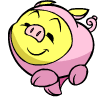
0 komentar:
Posting Komentar